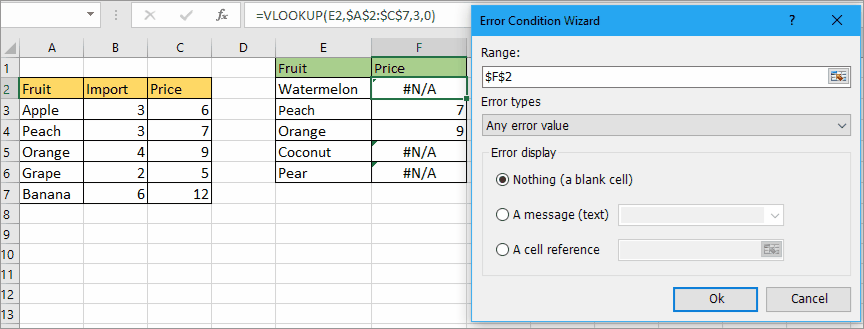LOOKUP, щоб повернути значення за замовчуванням, якщо не знайдено значення збігу в Excel
У Excel він поверне значення помилки # N / A, якщо не знайде відповідного значення під час використання функції VLOOKUP, як показано на знімку екрана нижче. Щоб уникнути появи значення помилки, ви можете використовувати значення за замовчуванням, щоб замінити значення помилки, якщо не знайдено відповідне.

Поєднайте функцію IFERRROR та функцію VLOOKUP, щоб повернути значення за замовчуванням
ПЕРЕГЛЯНУТИ та повернути значення за замовчуванням за допомогою зручного інструменту
Поєднайте функцію IFERRROR та функцію VLOOKUP, щоб повернути значення за замовчуванням
Виберіть клітинку для розміщення формули, введіть цю формулу:
=IFERROR(VLOOKUP(G2,$B$2:$D$7,3,0),"Not Found")
G2 - значення підстановки, B2: D7 - масив таблиці, 3 - індекс числа, який потрібно повернути, Не знайдено - значення за замовчуванням, яке відображатиметься, якщо функція VLOOKUP не знаходить відповідне значення.
прес
Що натомість? Створіть віртуальну версію себе у
клавіша для повернення збігу, якщо збіг відсутній, він відображатиметься Не знайдено.

примітки: якщо ви використовуєте Excel 2007 або попередні версії, ви можете спробувати цю формулу =IF(ISERROR(VLOOKUP(G2,$B$2:$D$7,3,0)),"Not Found",VLOOKUP(G2,$B$2:$D$7,3,0))
|
Порада: Якщо ви просто хочете замінити значення помилок на певний текст після застосування загальної формули VLOOKUP =VLOOKUP(F2,$B$2:$D$7,3,0), ви можете скористатись Майстер стану помилок of Kutools для Excel для швидкої заміни помилок на нуль, порожню комірку або текст, як вам потрібно. Клацніть для безкоштовного завантаження зараз. |
ПЕРЕГЛЯНУТИ та повернути значення за замовчуванням за допомогою зручного інструменту
Якщо у вас є Kutools для Excel, Ви можете застосувати цю групу функцій LOOKUP для вирішення цієї роботи в різних випадках. Припустимо, у випадку цієї статті ви можете застосувати ПЕРЕГЛЯД справа наліво утиліта для обробки.
| Kutools для Excel, з більш ніж 300 зручні функції, полегшує вам роботу. | ||
після безкоштовна установка Kutools для Excel, виконайте наведені нижче дії.
1. клацання Кутулс > Супер ПОГЛЯД > ПЕРЕГЛЯД справа наліво.
2. У діалоговому вікні ПЕРЕГЛЯД справа наліво виконайте наступні дії:
1) У Значення пошуку та Вихідний діапазон розділ, виберіть значення пошуку та вихідну комірку;
2) Перевірка Замініть значення помилки # N / A на вказане значення і введіть текст, який потрібно повернути під час повернення помилки;
3) У Діапазон даних розділу, виберіть діапазон даних, що включає або виключає заголовки, потім вкажіть стовпець ключа (стовпець пошуку) і стовпець повернення.
3. клацання OK, тоді значення буде шукане або поверне вказане вами значення.
Зразок файлу
Клацніть, щоб завантажити зразок файлу
Функція VLOOOKUP
Тепер цей підручник пояснить синтаксис та аргумент функції VLOOKUP, а також наведе кілька основних прикладів для пояснення функції VLOOKUP.
VLOOKUP із випадаючим списком
У програмі Excel VLOOKUP і випадаючий список є двома корисними функціями. Тим не менш, ви пробували VLOOKUP зі спадним списком?
ПЕРЕГЛЯД І СУММА
Використання функції vlookup і sum допомагає швидко з’ясувати зазначені критерії та одночасно підсумувати відповідні значення.
ПЕРЕГЛЯД у три способи
Цей підручник вводить формулу для пошуку трьох значень і повернення спареного значення.
Найкращі інструменти для підвищення продуктивності офісу
Kutools для Excel вирішує більшість ваших проблем і збільшує продуктивність на 80%
- Супер формула бар (легко редагувати кілька рядків тексту та формули); Макет читання (легко читати та редагувати велику кількість комірок); Вставте у відфільтрований діапазон...
- Об’єднати клітинки / рядки / стовпці та Ведення даних; Вміст розділених комірок; Поєднуйте повторювані рядки та суму / середнє... Запобігання дублюючим клітинам; Порівняйте діапазони...
- Виберіть Повторюваний або Унікальний Рядки; Виберіть Пусті рядки (усі клітинки порожні); Супер знахідка та нечітка знахідка у багатьох робочих зошитах; Випадковий вибір ...
- Точна копія Кілька клітинок без зміни посилання на формулу; Автоматичне створення посилань на кілька аркушів; Вставте кулі, Прапорці та інше ...
- Улюблені та швидко вставлені формули, Діапазони, діаграми та зображення; Шифрувати комірки з паролем; Створити список розсилки та надсилати електронні листи ...
- Витяг тексту, Додати текст, Видалити за позицією, Видаліть пробіл; Створення та друк проміжних підсумків підкачки; Перетворення вмісту комірок та коментарів...
- Супер фільтр (зберегти та застосувати схеми фільтрів до інших аркушів); Розширене сортування за місяцем / тижнем / днем, частотою та іншим; Спеціальний фільтр жирним, курсивом ...
- Поєднайте робочі зошити та робочі аркуші; Об’єднати таблиці на основі ключових стовпців; Розділіть дані на кілька аркушів; Пакетне перетворення xls, xlsx та PDF...
- Групування зведеної таблиці за номер тижня, день тижня та багато іншого ... Показати розблоковані, заблоковані клітини за різними кольорами; Виділіть клітини, які мають формулу / назву...

- Увімкніть редагування та читання на вкладках у Word, Excel, PowerPoint, Publisher, Access, Visio та Project.
- Відкривайте та створюйте кілька документів на нових вкладках того самого вікна, а не в нових вікнах.
- Збільшує вашу продуктивність на 50% та зменшує сотні клацань миші для вас щодня!